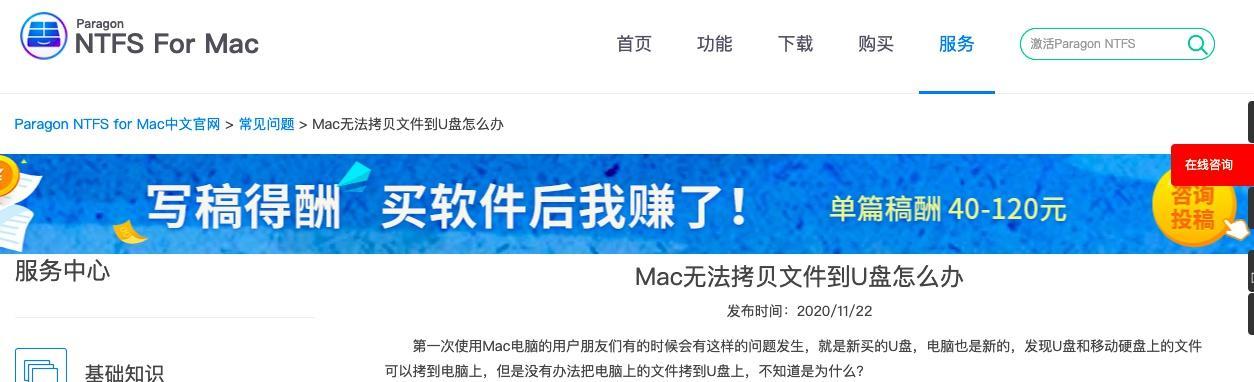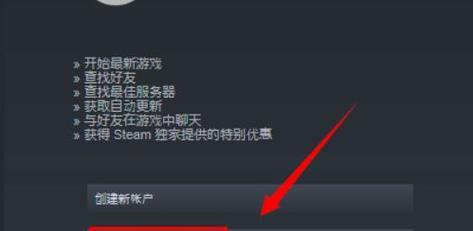在当今快节奏的数字时代,电脑已经成为我们工作和娱乐不可或缺的一部分。随着技术的进步,固态硬盘(SSD)因其高速读写性能,已成为现代电脑的标配。然而,在安装完固态硬盘后,有时我们可能需要拆卸电池进行后续操作或维护。本文将详细介绍固态硬盘安装后如何正确拆卸笔记本电脑电池,确保用户能够安全、有效地完成操作。
理解拆卸电池的重要性和必要性
在开始具体步骤之前,了解拆卸电池的原因和重要性是关键。电池拆卸通常在以下情况中需要进行:
维护或更换电池。
清理内部灰尘。
安装或更换内部硬件组件,如升级固态硬盘等。
解决电脑启动问题或排除故障。
了解上述情况有助于你明白拆卸电池的目的,从而更谨慎地执行接下来的步骤。

拆卸电池的正确步骤
第一步:准备工具和环境
在拆卸电池前,你需要准备以下工具:
防静电手环:防止静电损坏电脑内部敏感的电子元件。
螺丝刀套装:根据你的笔记本型号,通常需要小号的平头或十字螺丝刀。
清理工具:如压缩空气罐,用于清理灰尘。
确保在干燥、干净的环境下进行操作,避免灰尘和湿气对电脑造成损害。
第二步:关闭电脑并断开电源
1.关闭电脑并拔掉电源适配器。
2.取下所有外接设备,如鼠标、USB驱动器等。
3.长按电源键,确保电脑完全关闭。
第三步:拆卸电池盖板
1.查找电池盖板的位置。通常位于笔记本电脑的底部,可能需要移除一系列螺丝。
2.使用合适的螺丝刀拆下固定电池盖板的螺丝,并小心地取下盖板。
3.如果有贴纸封条,请按照笔记本制造商的指引小心撕开。注意贴纸下可能隐藏有螺丝,一定要按照制造商的建议处理。
第四步:拔除电池连接
1.在电池周围仔细观察,通常电池和主板之间会有排线连接。
2.使用螺丝刀轻轻撬起电池连接器,完全断开电池与主板之间的电气连接。
3.在断开连接之前,切勿尝试移动或拆卸电池。
第五步:安全拆卸电池
1.在确认电池连接已经完全断开后,你可以轻柔地将电池从电脑中取出。
2.在拆卸过程中避免大力拉扯电池,防止损伤电池或电脑内部结构。
第六步:清理和维护(如需)
如果拆卸电池的目的是为了清理内部灰尘或进行电脑维护,确保使用压缩空气以轻柔的方式清理风扇和散热通道。
第七步:重新安装电池(如需)
在清理或维修完成后,可以按相反的顺序重新安装电池:
1.将电池滑入固定位,确保其稳定。
2.轻轻按下电池连接器,使其与主板连接。
3.重新安装电池盖板并旋紧螺丝。
4.连接电源适配器并开启电脑测试电池功能。

注意事项与安全提示
在进行任何拆卸操作之前,请确保彻底了解你的电脑型号及其拆卸指南,不同品牌和型号的笔记本可能有不同的拆解步骤。
如果你不熟悉电脑硬件,建议由专业技术人员进行拆卸和维护,以免造成不必要的损坏。
拆卸过程中,留意不要丢失任何小螺丝或配件,这些都是电脑正常工作的重要部分。

结语
通过上述步骤的详细介绍,我们希望你能够在固态硬盘安装后,安全且正确地拆卸笔记本电脑的电池。无论是为了维护、升级,还是排除故障,遵循正确的方法和安全提示都是至关重要的。一旦你掌握了这些基本操作,你将更加自信地处理你的电脑相关事宜。记得在操作过程中保持耐心和细心,这样你将顺利完成任务,并确保你的电脑运行在最佳状态。